
Kartu video adalah salah satu elemen perangkat keras paling penting dari komputer mana pun. Dia, seperti perangkat lain, membutuhkan ketersediaan perangkat lunak khusus yang diperlukan untuk operasi stabil dan kinerja tinggi. Adaptor grafis GeForce GT 440 tidak terkecuali, dan dalam artikel ini kami akan menceritakan tentang di mana menemukan dan cara menginstal driver untuk itu.
Cari dan instal perangkat lunak untuk kartu video GeForce GT 440
NVIDIA, yang merupakan pengembang adaptor video yang sedang dipertimbangkan, secara aktif mendukung peralatan yang dikeluarkan olehnya dan menawarkan beberapa opsi untuk mengunduh perangkat lunak yang diperlukan. Tetapi ada metode lain untuk menemukan driver untuk GeForce GT 440, dan masing-masing akan dijelaskan secara rinci di bawah ini.Metode 1: Situs Web Resmi
Tempat pertama untuk mencari driver untuk setiap komponen perangkat keras PC adalah situs web pabrikan resmi. Akibatnya, dengan tujuan mengunduh perangkat lunak untuk adaptor grafis GT 440, kami beralih ke bagian Dukungan Situs Web NVIDIA. Untuk kenyamanan, kami membagi metode ini menjadi dua tahap.
Langkah 1: Cari dan Unduh
Jadi, pertama harus pergi ke halaman khusus situs, di mana semua manipulasi yang diperlukan akan dibuat.
Pergi ke situs nvidia

- Tautan di atas akan membawa kami kepada Anda ke halaman pemilihan driver yang dapat dicari untuk kartu video. Menggunakan daftar drop-down yang berlawanan setiap item, semua bidang harus diisi sebagai berikut:
- Jenis Produk: GeForce;
- Seri Produk: GeForce 400 Series;
- Keluarga Produk: GeForce GT 440;
- Sistem operasi: Pilih versi dan baterai OS sesuai dengan yang telah Anda instal di komputer Anda. Dalam contoh kami, ini adalah Windows 10 64-bit;
- Bahasa: Rusia atau pilihan lainnya.
- Dengan mengisi semua bidang, untuk berjaga-jaga, pastikan pengaturannya benar, lalu klik tombol Cari.
- Di halaman yang diperbarui, buka tab "Produk yang didukung" dan temukan adaptor video Anda - GeForce GT 440 dalam daftar peralatan yang disajikan.
- Di atas daftar produk yang didukung, klik tombol "Unduh Sekarang".
- Tetap hanya untuk berkenalan dengan ketentuan perjanjian lisensi. Jika ada keinginan, baca dengan mengklik tautan. Setelah melakukan ini atau mengabaikan, klik tombol "Terima dan Unduh".



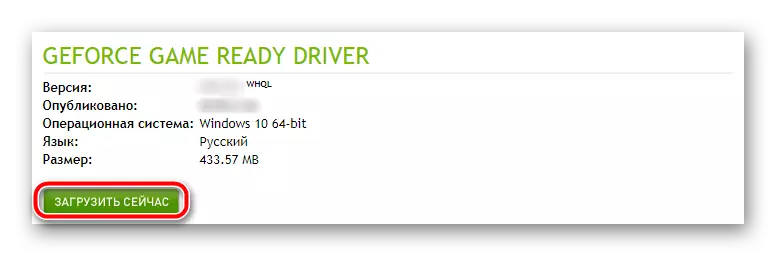

Bergantung pada browser mana yang Anda gunakan, proses unduhan akan dimulai secara otomatis atau konfirmasi akan diminta. Jika ini diperlukan, tentukan folder untuk menyimpan file yang dapat dieksekusi dan konfirmasi tindakan Anda dengan menekan tombol yang sesuai.
Langkah 2: Mulai dan instalasi
Sekarang penginstal diunduh, buka "Unduh" atau ke direktori tempat Anda menyimpannya sendiri, dan mulai klik dua kali lkm.
- Program instalasi driver NVIDIA akan mulai segera setelah proses inisialisasi yang tidak terkompres. Di jendela kecil, jalur ke folder akan ditentukan di mana semua komponen program dibongkar. Direktori terakhir dapat diubah secara manual, tetapi untuk menghindari konflik, kami sarankan untuk meninggalkan segalanya seperti itu. Cukup klik "OK" untuk memulai instalasi.
- Pengemudi membongkar akan diluncurkan. Di belakang jalannya eksekusinya, Anda dapat mengamati skala persentase.
- Selanjutnya, prosedur untuk memeriksa sistem kompatibilitas akan dimulai. Seperti pada tahap sebelumnya, di sini Anda juga perlu menunggu.
- Di jendela Manajer Instalasi yang diubah, lihat Ketentuan Perjanjian Lisensi, lalu klik "Terima dan Lanjutkan".
- Tugas kami adalah dengan Anda di langkah berikutnya - pilih jenis instalasi driver dan komponen perangkat lunak tambahan. Pertimbangkan apa yang berbeda:
- Express - Semua perangkat lunak akan diinstal dalam mode otomatis, tanpa memerlukan intervensi pengguna.
- "Memilih Instalasi" menyediakan kemampuan untuk memilih aplikasi tambahan yang akan (atau tidak) diinstal dalam sistem dengan driver.
Pilih jenis instalasi yang sesuai dengan kebijaksanaan Anda, kami akan melihat prosedur lebih lanjut atas contoh opsi kedua. Untuk pergi ke langkah berikutnya, klik tombol Berikutnya.
- Kami akan menganalisis semua item yang disajikan di jendela ini.
- "Driver grafis" adalah bahwa, yang semuanya berdiri, oleh karena itu, di depan titik ini, kutu persis perlu untuk pergi.
- NVIDIA GeForce Experience adalah perangkat lunak bermerek yang menyediakan kemampuan untuk mengkonfigurasi adaptor grafis, serta ditujukan untuk pencarian, unduh, dan instal driver. Mengingat fakta-fakta ini, tanda sebaliknya item ini juga disarankan untuk pergi.
- "System Software" - Pergi ke kebijaksanaan Anda, tetapi lebih baik untuk menginstalnya.
- "Lakukan instalasi yang bersih" - nama item ini berbicara sendiri. Jika Anda menetapkan kotak centang di dekatnya, driver, dan perangkat lunak tambahan akan diinstal sepenuhnya, dan versi lama mereka akan dihapus dengan semua jejak.

Dengan mengatur tanda di seberang item yang diperlukan, klik "Next" untuk pergi ke instalasi.
- Dari saat ini, instalasi perangkat lunak NVIDIA akan dimulai. Monitor selama waktu ini dapat keluar beberapa kali - seharusnya tidak takut dan itu seharusnya.
- Segera setelah tahap pertama instalasi driver dan komponen tambahan selesai, Anda harus me-restart komputer. Tutup aplikasi yang digunakan dan simpan dokumen yang Anda kerjakan (asalkan ada). Klik di jendela Program Instalasi Normal Restart atau tunggu akhir 60 detik.
- Setelah memulai kembali sistem, prosedur instalasi akan dilanjutkan secara otomatis, dan setelah selesai, laporan singkat akan muncul di layar. Setelah membacanya, tekan tombol Tutup.

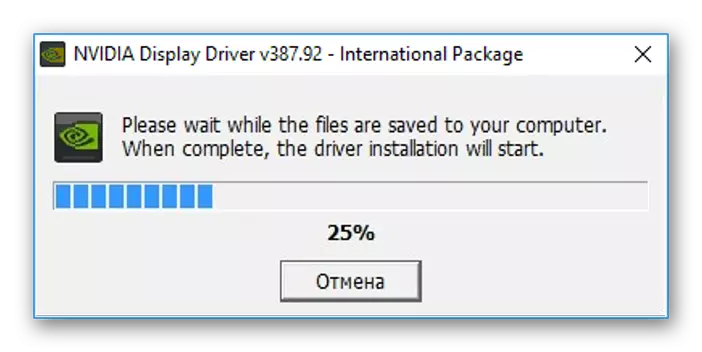
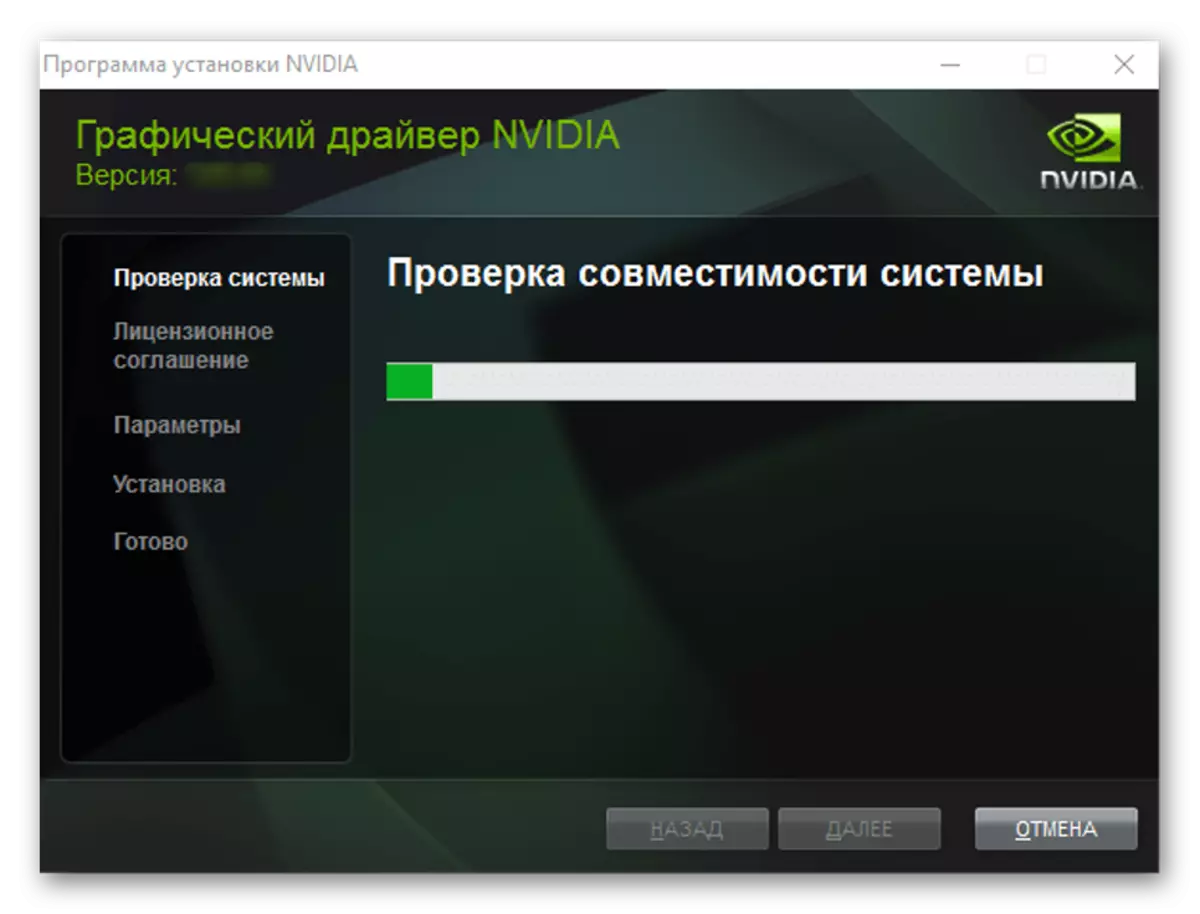
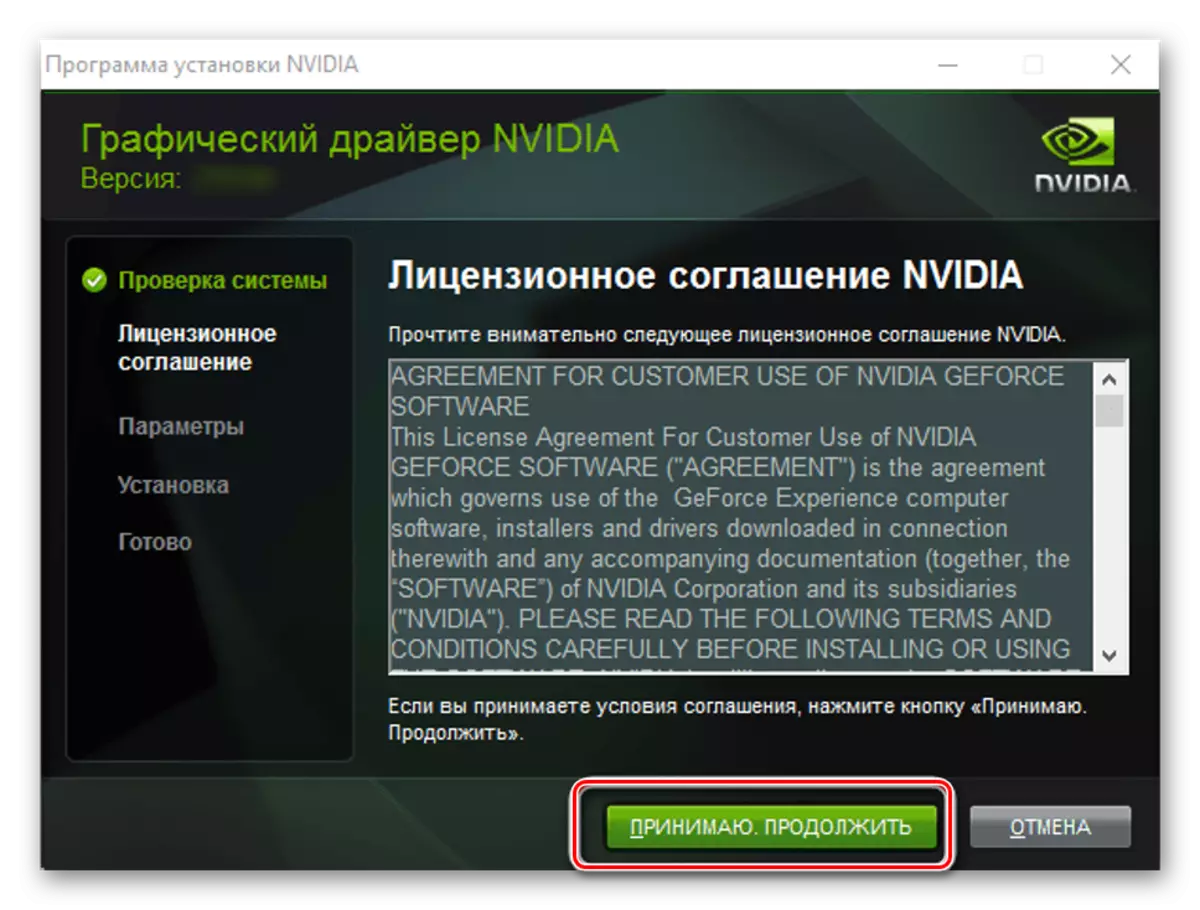
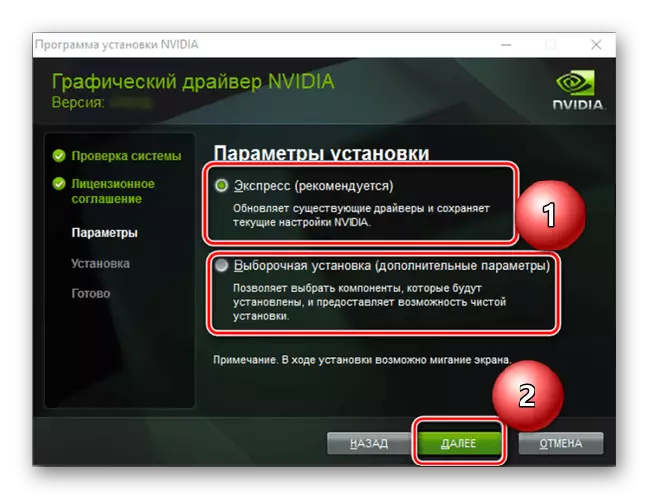

Catatan: Untuk menghindari kesalahan dan kegagalan, kami merekomendasikan bahwa dalam proses instalasi tidak melakukan tugas serius untuk PC. Opsi optimal adalah menutup semua program dan dokumen di bawah ini, jelaskan alasannya.

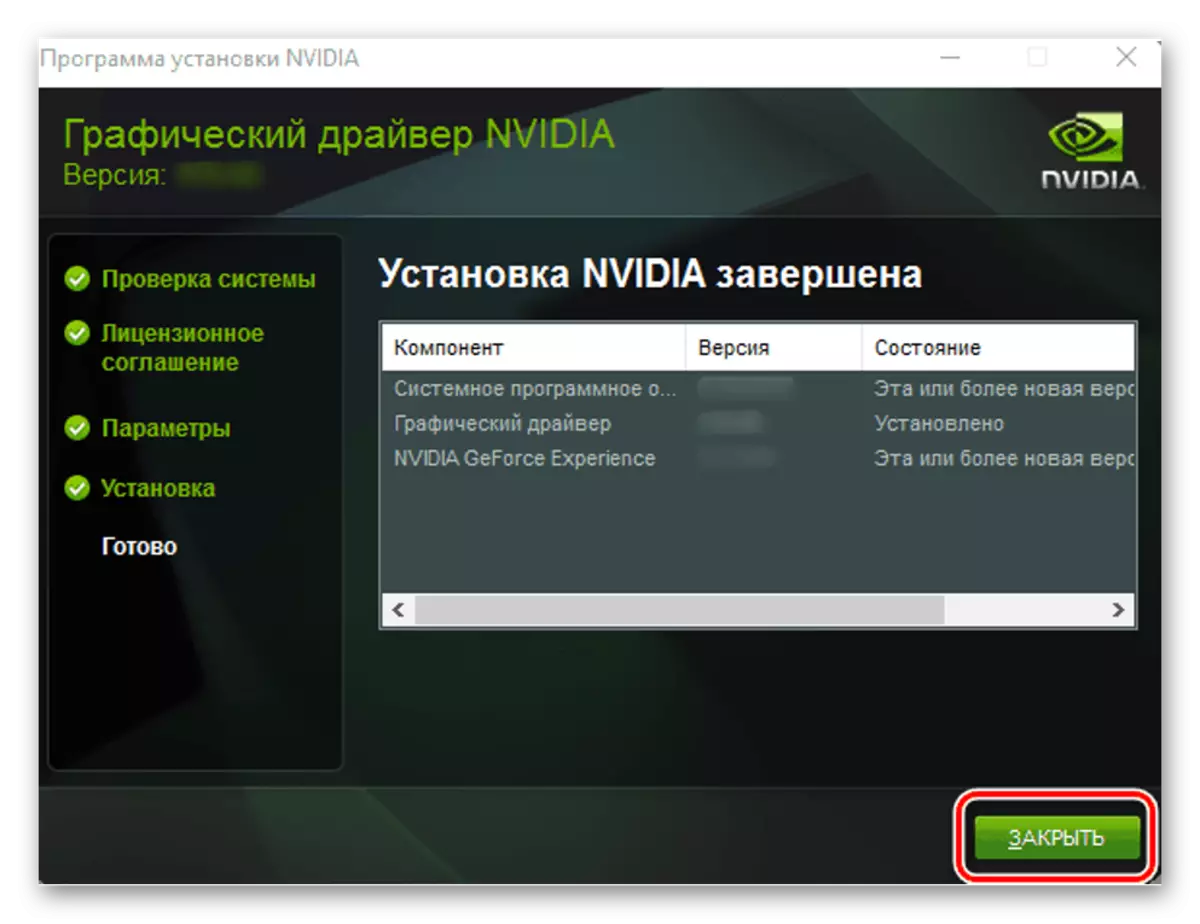
Pengemudi untuk NVIDIA GeForce GT 440 Graphics Adapter dipasang di sistem Anda, dan dengan itu dan komponen perangkat lunak tambahan (jika Anda tidak menolaknya). Tapi ini hanyalah salah satu opsi untuk menginstal perangkat lunak untuk kartu video yang sedang dipertimbangkan.
Opsi pencarian ini untuk mencari dan menginstal driver untuk NVIDIA GeForce GT 440 tidak berbeda dari yang sebelumnya. Namun, sampai batas tertentu tidak hanya lebih nyaman, tetapi juga menghemat waktu. Benar, dalam beberapa kasus mungkin perlu menginstal Java. Jika karena alasan tertentu metode ini tidak muncul, kami sarankan untuk berkenalan dengan yang berikut ini.
Metode 3: Aplikasi Merek
Jika sebelumnya Anda telah mengunduh dari situs resmi dan menginstal driver untuk kartu video NVIDIA, maka pengalaman GeForce mungkin ada di sistem Anda. Pada awalnya, kami telah menyebutkan program ini, serta tugas-tugas yang dimaksudkan.

Kami tidak akan berhenti secara detail tentang topik ini, karena sebelumnya ditinjau dalam artikel terpisah. Yang perlu Anda ketahui - perbarui atau instal driver untuk GeForce GT 440 dengan bantuannya tidak akan sulit.
Baca selengkapnya: Menginstal driver kartu video menggunakan NVIDIA GeForce Experience
Metode 4: Program Pihak Ketiga
Perangkat lunak korporat NVIDIA baik karena bekerja dengan semua kartu video pabrikan, memberikan kemampuan untuk secara otomatis mencari dan pemasangan driver yang nyaman. Namun, ada banyak program spektrum yang lebih luas yang memungkinkan Anda mengunduh dan menginstal perangkat lunak tidak hanya untuk adaptor grafis, tetapi juga untuk semua komponen perangkat keras lainnya dari PC.
Baca selengkapnya: Program untuk Menginstal Driver

Dalam artikel tentang tautan di atas Anda dapat membiasakan diri dengan aplikasi seperti itu, dan kemudian memilih solusi yang paling tepat untuk diri sendiri. Kami mencatat bahwa solusi DriverPack menggunakan khusus populer di segmen ini, sedikit inferior baginya Drivermax. Pada penggunaan masing-masing program di situs kami ada bahan terpisah.
Baca lebih lajut:
Cara Menggunakan Solusi DriverPack
Manual Drivermax.
Metode 5: ID Peralatan
Setiap komponen perangkat keras yang dipasang di dalam komputer atau perumahan laptop memiliki nomor kode unik - pengidentifikasi peralatan atau hanya ID. Ini adalah kombinasi angka, huruf dan simbol, yang ditentukan oleh pabrikan agar perangkat yang dibuat oleh mereka dapat diidentifikasi. Selain itu, mengenali ID, Anda dapat dengan mudah menemukan dan diperlukan untuk driver peralatan tertentu. Pengidentifikasi adaptor grafis NVIDIA GEFORCE GT 440 disajikan di bawah ini.
PCI \ VEN_10DE & DEV_0DC0 & SUBSYS_082D10DE
Sekarang, mengetahui ID kartu video yang sedang dipertimbangkan, Anda hanya tetap menyalin nilai ini dan memasukkannya ke dalam string pencarian salah satu situs khusus. Untuk mempelajari tentang layanan web tersebut, serta cara bekerja dengannya, Anda dapat dari artikel di tautan di bawah ini.

Baca selengkapnya: Mencari driver pengenal driver
Metode 6: OS internal
Semua opsi yang dijelaskan untuk menemukan perangkat lunak untuk GeForce GT 440 menyiratkan kunjungan ke sumber daya web resmi atau tematik atau penggunaan perangkat lunak khusus. Tetapi solusi ini memiliki alternatif yang cukup baik, terintegrasi langsung ke sistem operasi. "Manajer perangkat" ini adalah bagian OS di mana Anda tidak hanya dapat melihat semua peralatan yang terhubung ke PC, tetapi unduh, perbarui drivernya.

Di situs kami ada artikel terperinci tentang topik ini, dan membacanya dengannya, Anda dapat dengan mudah menyelesaikan tugas mencari dan menginstal perangkat lunak untuk adaptor grafis dari NVIDIA.
Baca selengkapnya: Pembaruan driver dengan alat standar OS
Kesimpulan
Mengunduh dan instalasi driver selanjutnya untuk NVIDIA GeForce GT 440, seperti untuk kartu video lain dari pabrikan ini, adalah tugas yang cukup sederhana, dan bahkan pemula dapat mengatasinya. Selain itu, pilihan ada sebanyak enam opsi berbeda, dan masing-masing memiliki kelebihannya.
